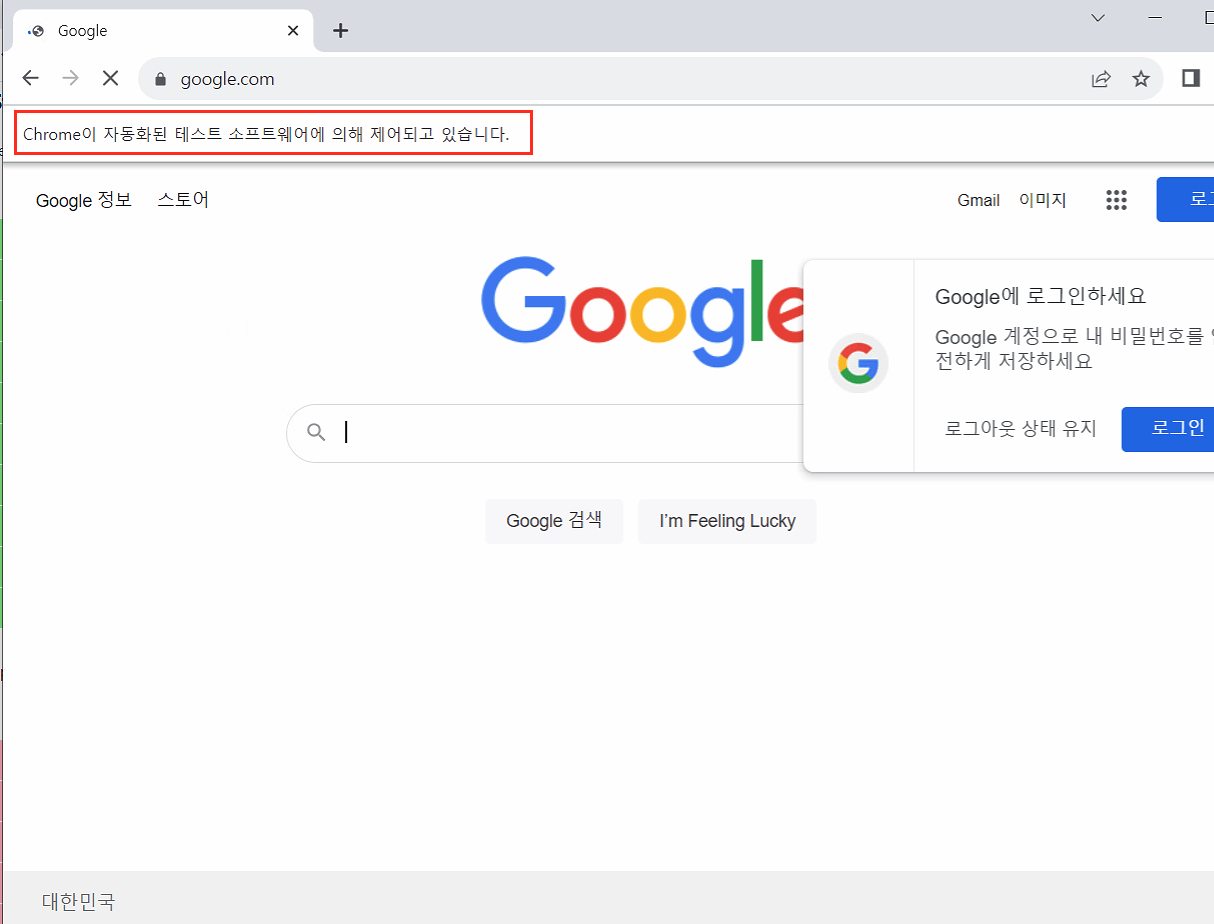Git Bash 설치
윈도우를 최대한 리눅스와 비슷하게 만들어주는 터미널입니다. cmd나 파워쉘을 사용하는 것보다 나을 때가 많습니다.
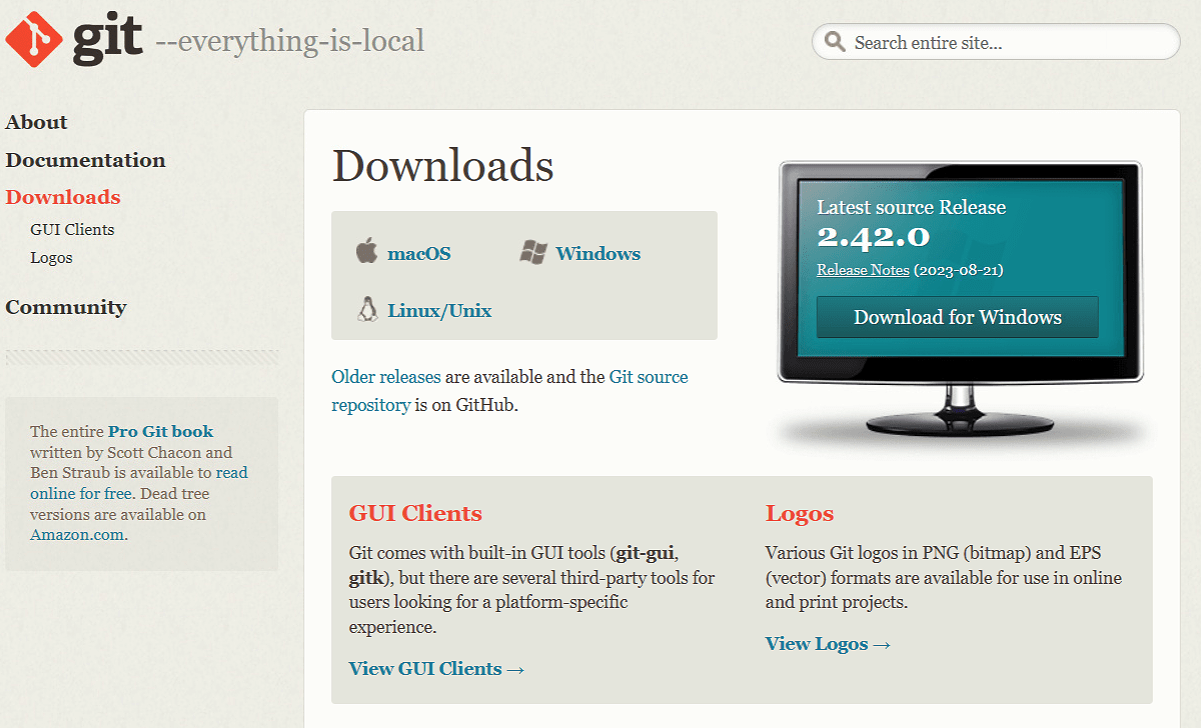
설치할 때, 아래 화면처럼 git main 브랜치 이름을 master가 아닌 main으로 바꾸는게 좋습니다.
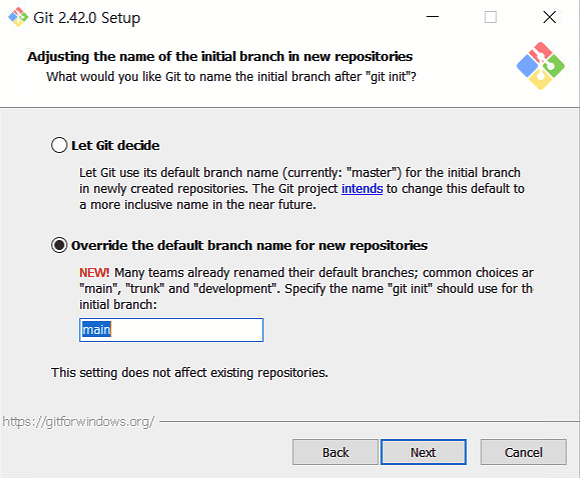
설치가 잘 되면 아래와 같이 뜹니다.
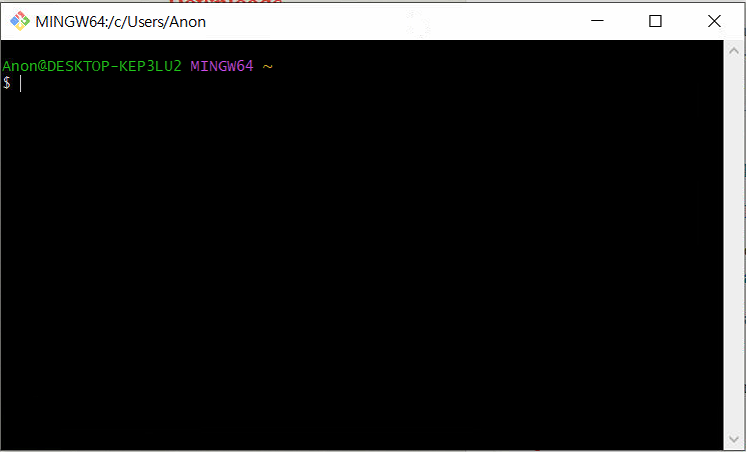
파이썬 설치
https://www.python.org/downloads/ 에서 Download Python 3.11.5 버튼을 눌러 다운 받습니다.
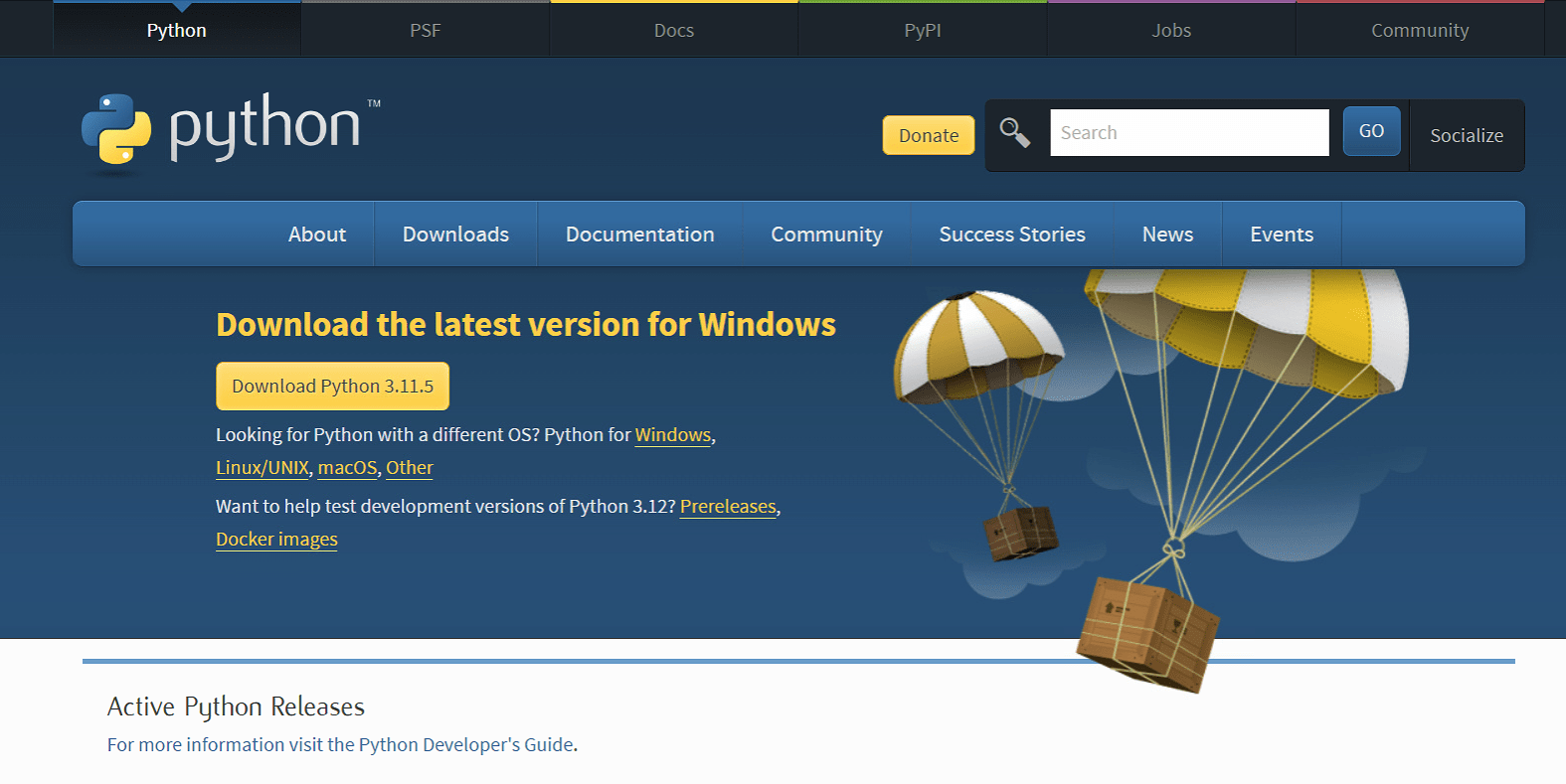
Add python.exe to PATH를 체크해 주세요.
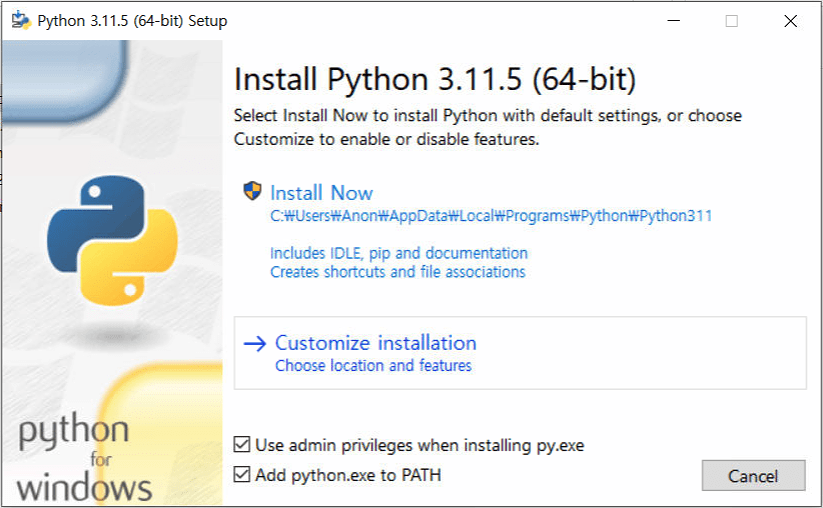
Disable path length limit 을 눌러서 리밋을 해제해줍니다.
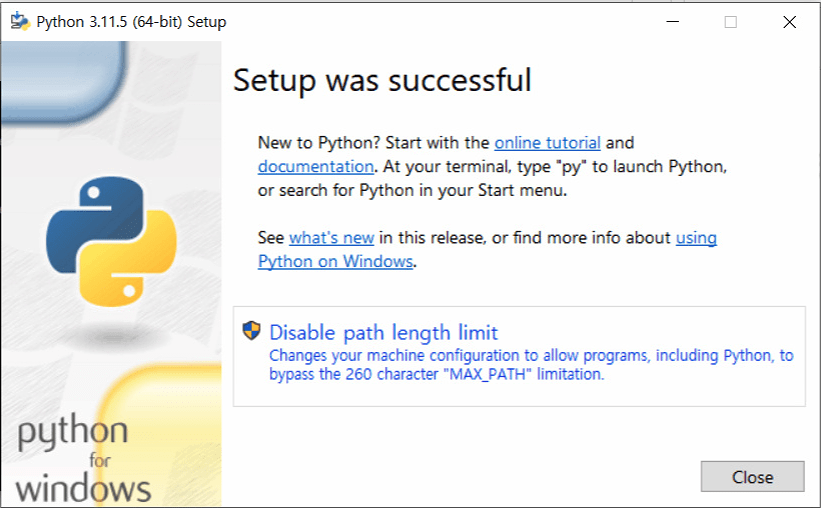
잘 설치되어 있는지 아래와 같이 확인합니다.
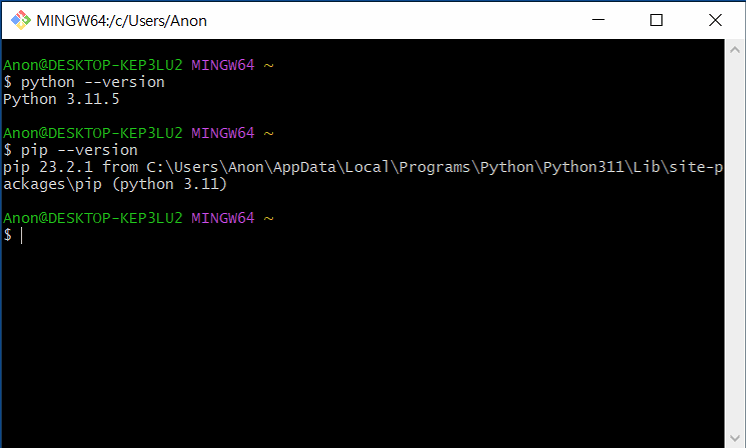
VS Code 설치
코딩할 때, 메인 에디터로 VS Code를 사용합니다.
https://code.visualstudio.com/download
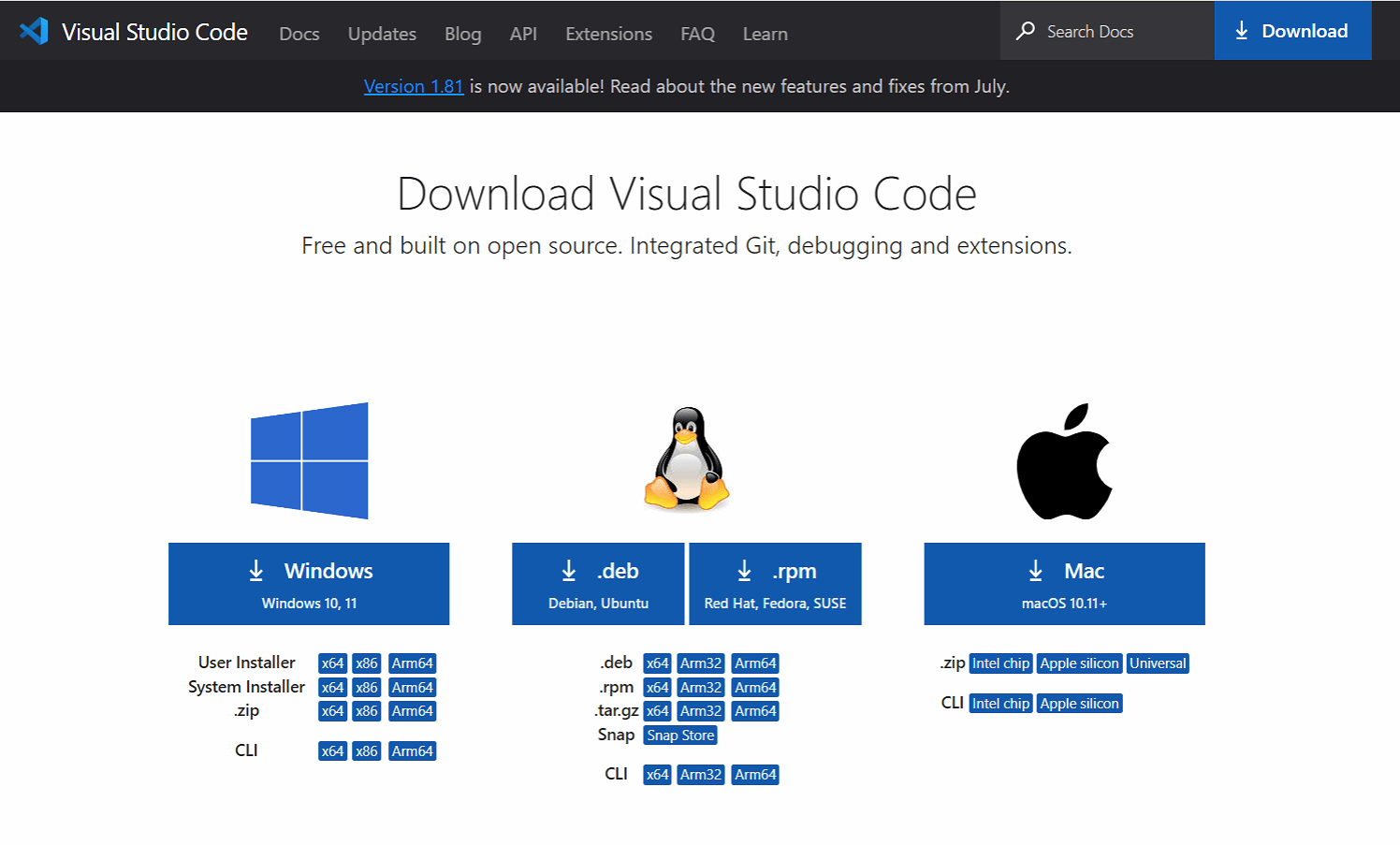
설치할 때 아래 화면이 보이면 모두 체크해줍니다.
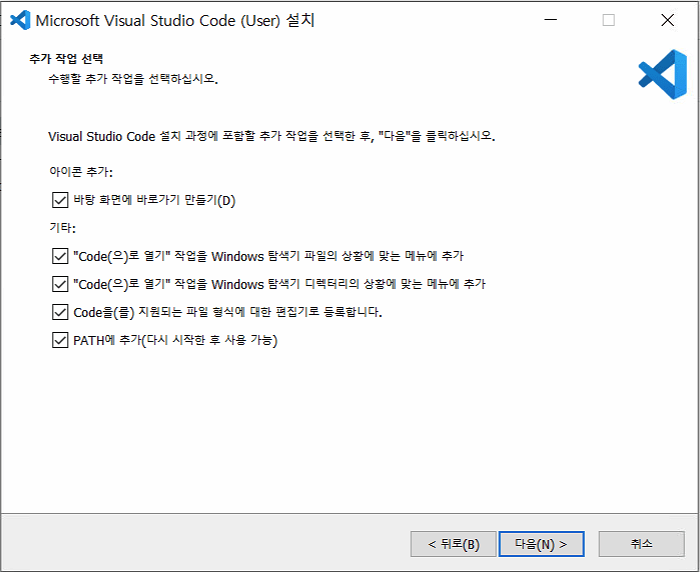
기본값으로 설치합니다.
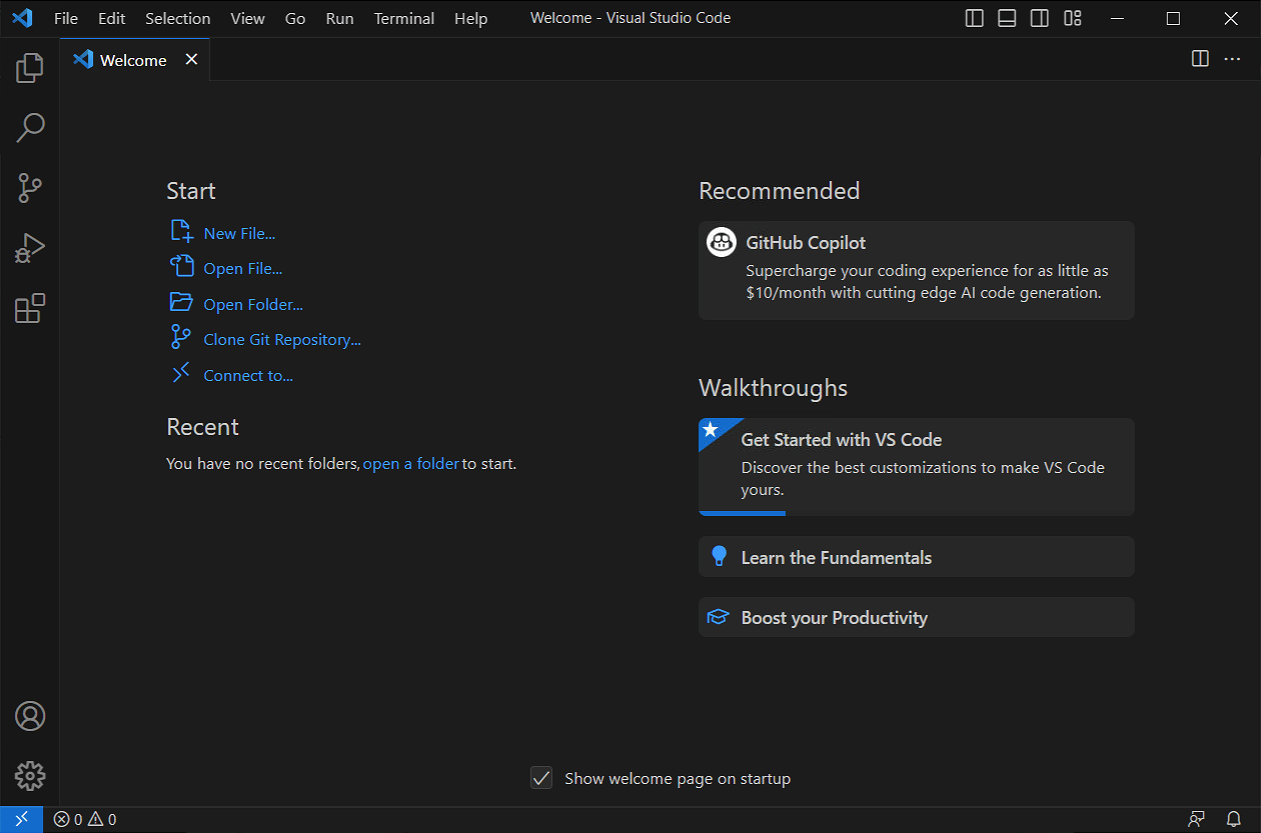
크롤링을 위한 셀레니움 설치
selenium과 beautiful soup를 같이 설치합니다.
pip install selenium
pip install bs4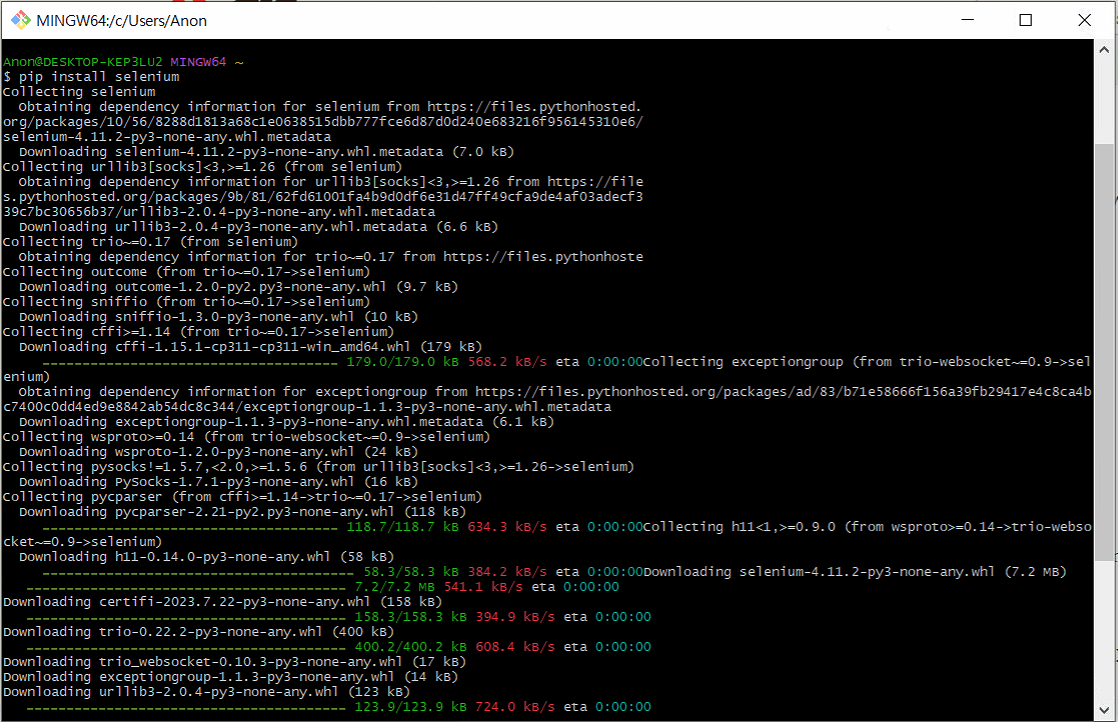
크롤링을 위한 크롬드라이버 설치
먼저 윈도우에 크롬 브라우저가 없다면 먼저 크롬을 설치해 주세요.
https://www.google.co.kr/chrome/
크롬의 버전 정보를 확인한다.
크롬 브라우저 주소 입력창에서 chrome://settings/help 와 같이 입력하거나 아래 그림처럼 정보를 알아 낸다.
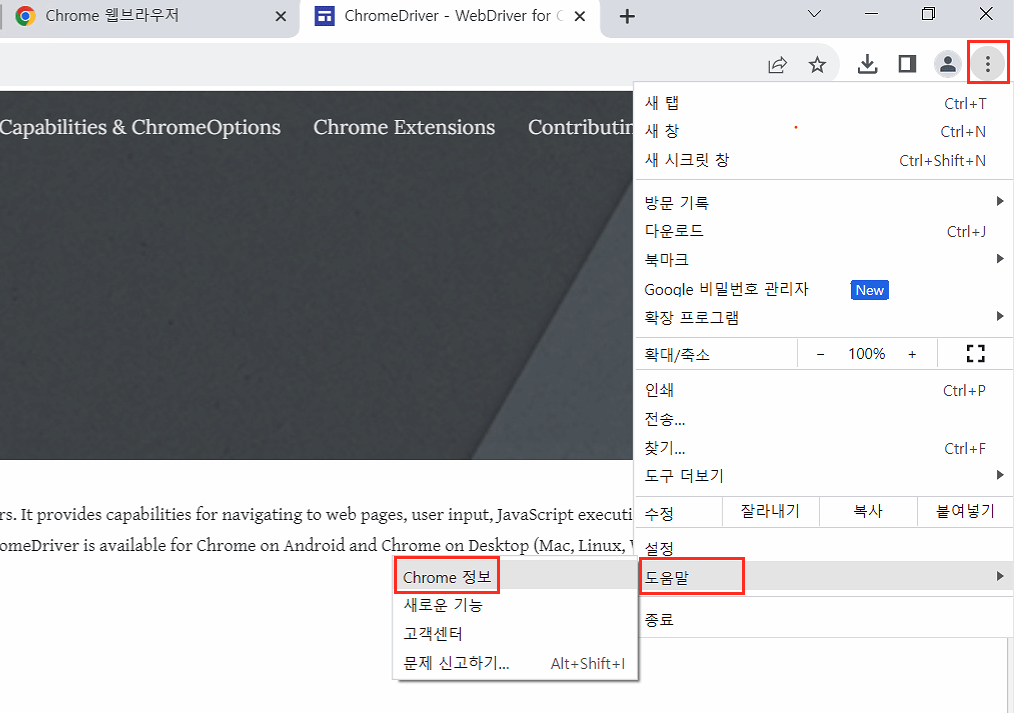
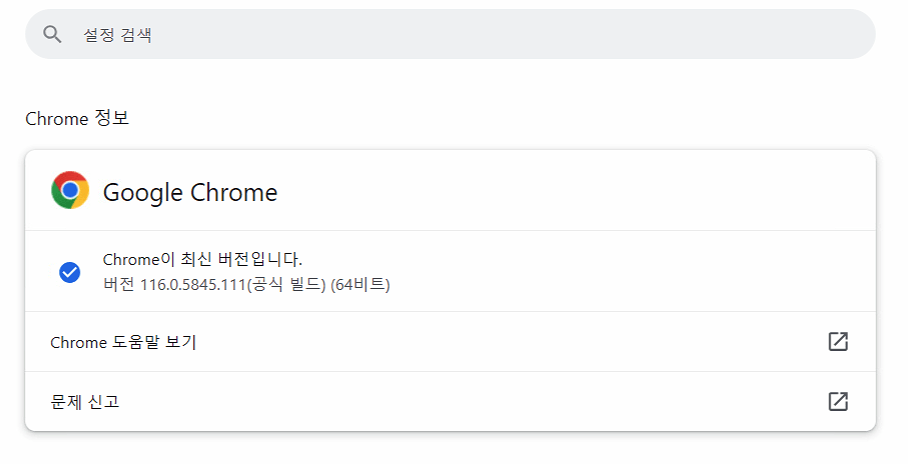
현재 컴퓨터에 설치된 크롬 버전은 116.0.xxxx.xxx 임을 확인합니다.
헤드리스 모드로 크롤링을하기 위해 위에서 확인한 크롬 버전과 같은 크롬드라이버를 설치합니다.
https://chromedriver.chromium.org/downloads
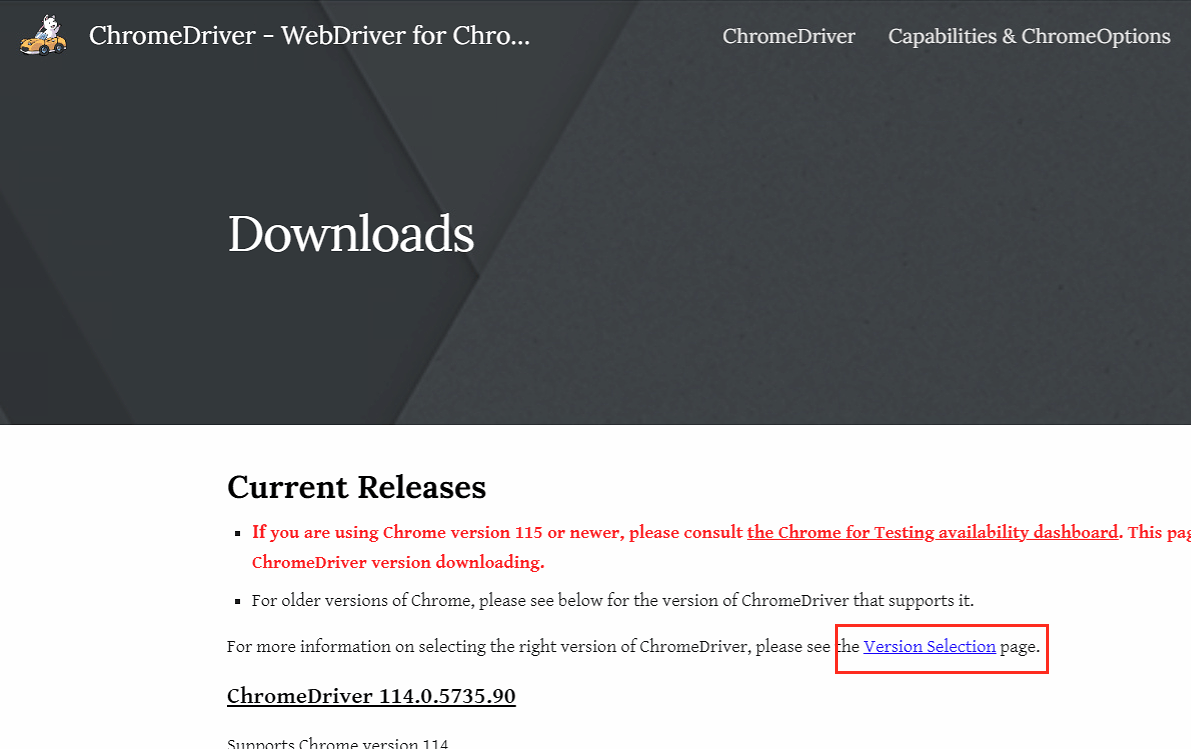
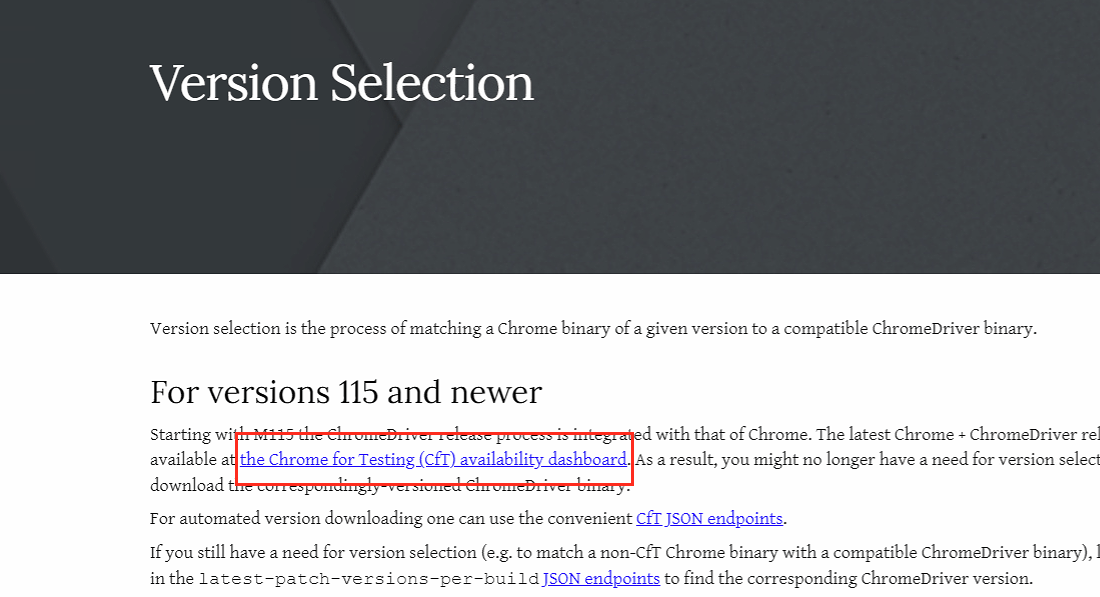
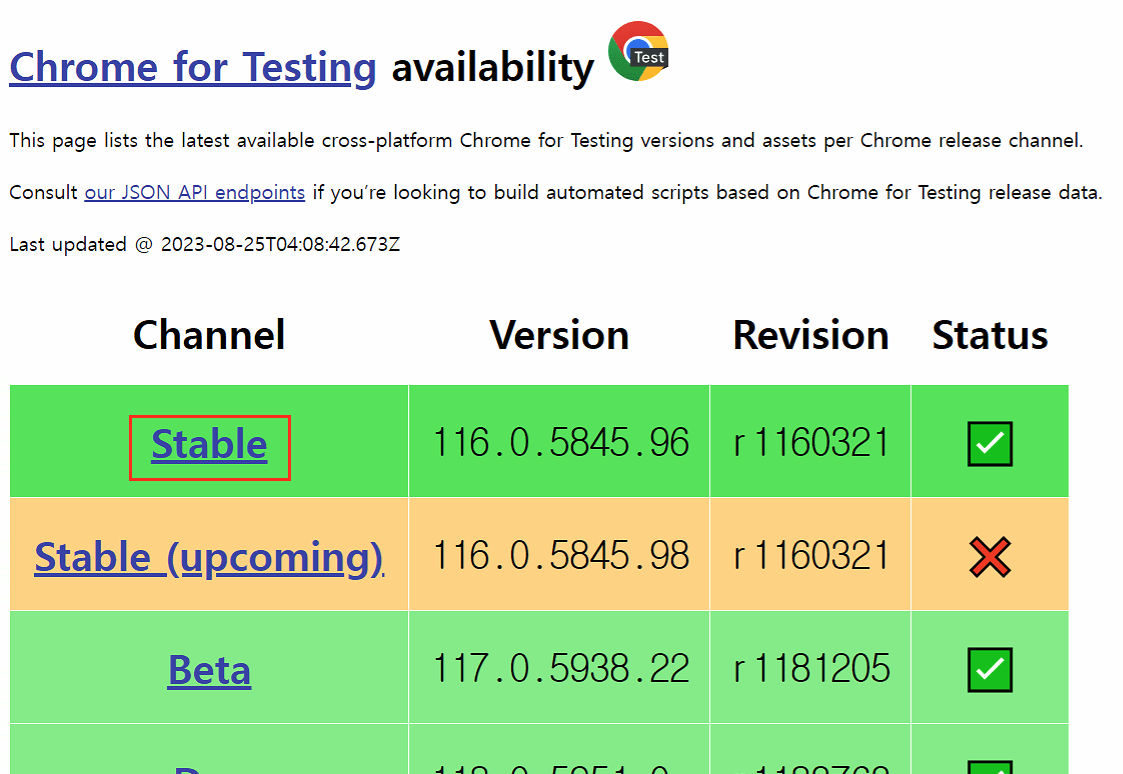
아래와 같이 마우스 우클릭하여 다운 받습니다.
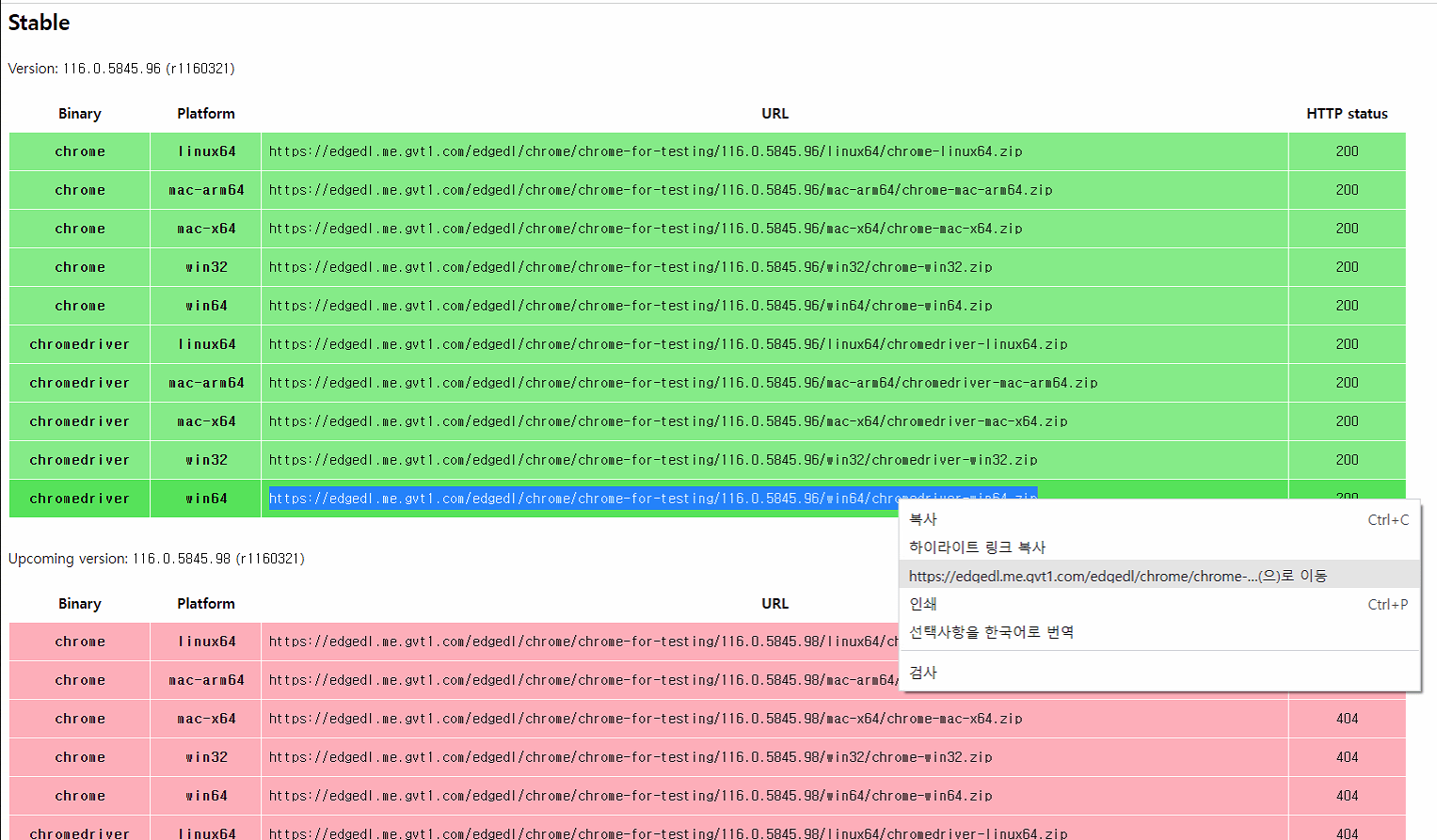
다운로드 받은 파일을 압축을 풉니다. 압축을 풀기만 하면 됩니다.
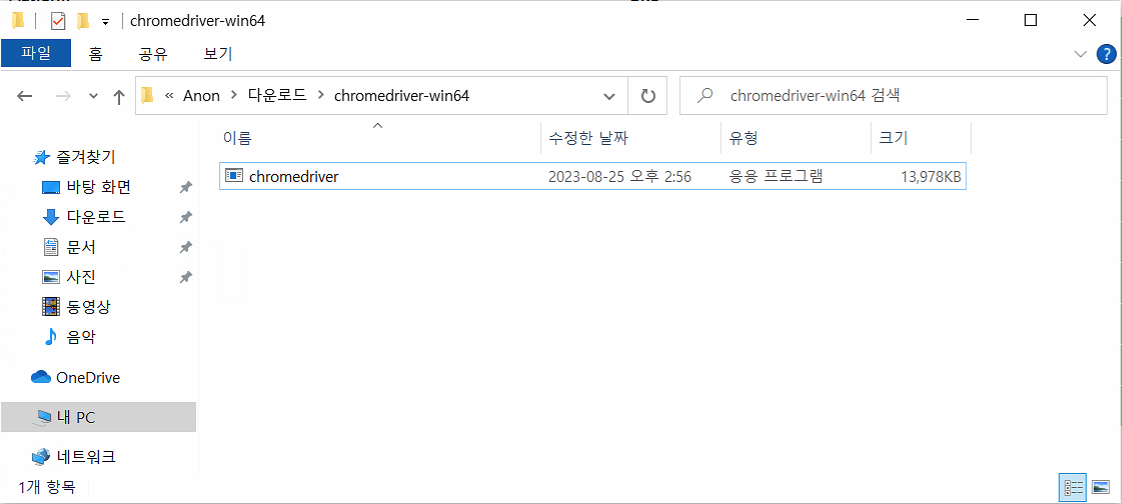
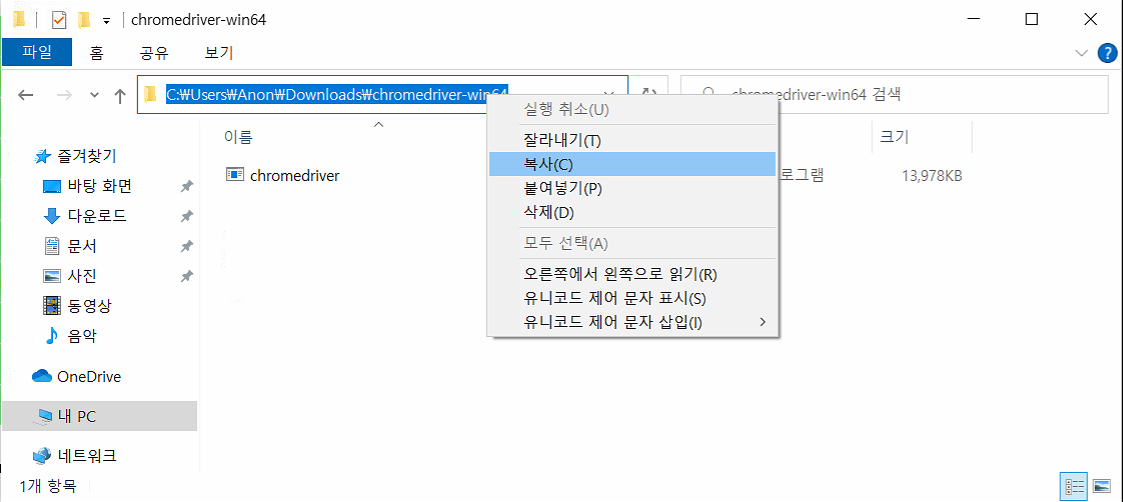
샘플 코드 작성
파이썬 코드를 작성할 적당한 폴더를 만들어, 위의 chromedriver.exe 파일을 복사해서 붙여 넣습니다.
그리고 pytest.py 를 아래와 같이 만들어 봅니다.
from selenium import webdriver
driver = webdriver.Chrome()
url = 'https://www.google.com'
driver.get(url)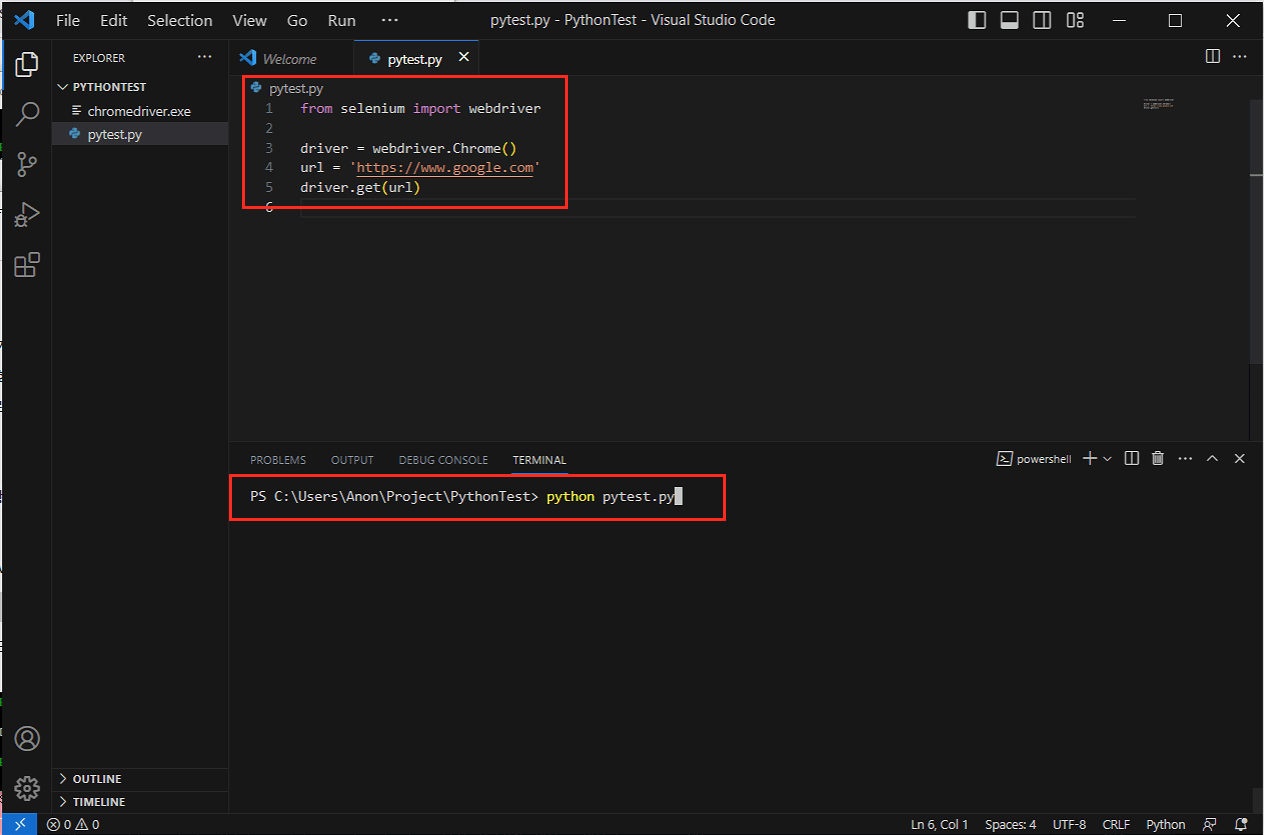
아래와 같이 실행해봅니다.
python pytest.py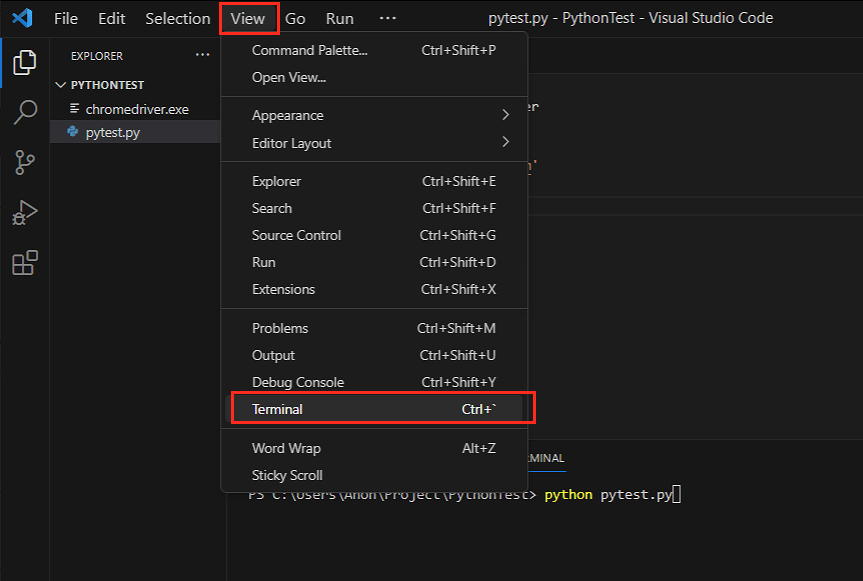
아래와 같이 크롬이 뜨고 사라지면 정상적으로 설치가 된 것입니다.